使用 IRONPDF FOR PYTHON 如何在 Python 中从 URL 下载 PDF Curtis Chau 已更新:六月 22, 2025 Download IronPDF pip 下载 Start Free Trial Copy for LLMs Copy for LLMs Copy page as Markdown for LLMs Open in ChatGPT Ask ChatGPT about this page Open in Gemini Ask Gemini about this page Open in Grok Ask Grok about this page Open in Perplexity Ask Perplexity about this page Share Share on Facebook Share on X (Twitter) Share on LinkedIn Copy URL Email article 本文将演示如何使用 IronPDF for Python 库创建 PDF。 IronPdf。 对于程序员来说,Python 是一种比其他语言更具活力的语言,使开发人员能够快速、轻松地设计图形用户界面。 因此,在 Python 中加入 IronPDF 库非常简单。 Python是一款功能强大的图形用户界面工具,它带有大量内置工具,如PyQt、wxWidgets、Kivy以及许多其他软件包和库,可用于快速、安全地构建功能齐全的图形用户界面。 IronPDF 是用于 Python 网络开发和设计的高效库。 这主要是因为目前有许多 Python 网络开发范例,如 Django、Flask 和 Pyramid。 包括 Reddit、Mozilla 和 Spotify 在内的众多网站和在线服务都使用了这些框架。 PDF 文件可以从 HTML、HTML5、ASP、PHP 网站和其他来源创建。 还可以将图片文件以及 HTML 文件转换为 PDF。 可使用 IronPDF 创建交互式 PDF 文档。 You can fill out and submit interactive forms, split and combine PDF files, extract text and images from PDF files, search for specific words in a PDF file, rasterize PDF pages to images, convert PDF to HTML, and print PDF files. IronPDF 允许从 URL 生成文档。 此外,它还支持用户代理、代理、cookie、HTTP 标头、自定义网络登录凭证、表单变量以及在 HTML 登录表单后登录的用户代理。 您可以使用 IronPDF 程序检查和注释 PDF 文件。 IronPDF 可用于从文档中提取图像。 With IronPDF, it is very easy to add headers, footers, text, pictures, bookmarks, watermarks, and more to PDF documents. 使用 IronPDF,您可以合并和拆分新文档或现有文档的页面。 可以在不使用 Acrobat 浏览器的情况下将文档转换为 PDF 对象。 可以使用 IronPDF 从 CSS 文件创建 PDF 文档。 可以使用带有媒体类型规范的 CSS 文件创建文档。 配置 Python 设置环境PyCharm 中的新项目PyCharm集成开发环境如何在 Python 中从 URL 下载 PDF,图 2:在 PyCharm 中创建一个新项目。 **在 PyCharm 中创建一个新项目**。 选择项目位置和环境路径后,单击 **创建**按钮创建新项目。 将打开一个新窗口,您可以在 Python 文件中编写代码。本教程使用 Python 3.9。 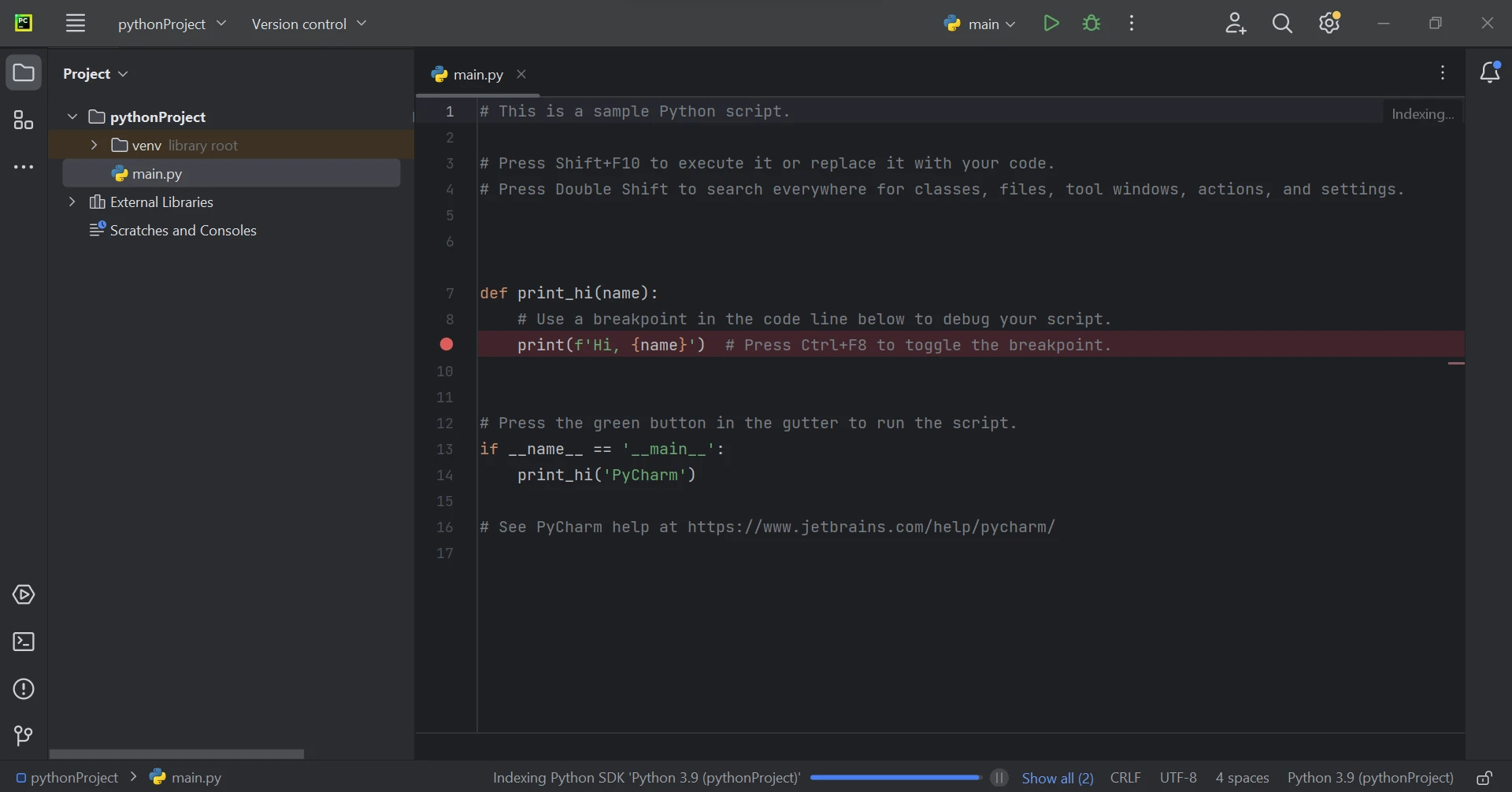。 main.py 文件安装 IronPdf 软件包输出 PDF 文件结论 常见问题解答 如何使用 Python 从 URL 下载 PDF? 要在 Python 中从 URL 下载 PDF,可以使用 IronPDF 的内置 Chromium 浏览器将 URL 渲染为 PDF。使用 ChromePdfRenderer 类获取内容,并使用 SaveAs 方法将其保存为 PDF 文件。 使用 IronPDF 与 Python 需要哪些条件? 要使用 IronPDF 与 Python,请确保您已安装 Python 和 .NET 6.0 运行时。此外,使用 pip install ironpdf 在您的 Python 环境中安装 IronPDF 包。 如何使用 Python 创建交互式 PDF 文档? IronPDF 通过提供如表单填写、注释以及分割和合并 PDF 文件的功能,允许在 Python 中创建交互式 PDF 文档。 IronPDF 是否兼容 Django 和 Flask 等 web 框架? 是的,IronPDF 与诸如 Django、Flask 和 Pyramid 的 Python web 框架兼容,允许从 web 应用程序无缝生成 PDF。 IronPDF for Python 的一些关键特性是什么? IronPDF for Python 提供了诸如将 HTML 渲染为 PDF、将图像转换为 PDF、提取内容、添加注释以及合并或拆分 PDF 文档的功能。 如何将 IronPDF 集成到 PyCharm 项目中? 要将 IronPDF 集成到 PyCharm 项目中,请在 PyCharm 内打开终端并运行 pip install ironpdf 以安装包,然后将其导入您的项目文件中。 我可以使用 IronPDF 创建安全 PDF 吗? 是的,IronPDF 提供安全功能,允许您创建和管理安全的 PDF 文档,确保内容受到保护并控制访问。 IronPDF for Python 支持哪些平台? IronPDF for Python 支持 Windows、Linux 和 Mac 平台,需要安装 .NET 运行时以确保正常功能。 IronPDF 是否为 Python 开发者提供免费试用? 是的,IronPDF 提供一个免费试用版,让开发者在没有水印限制的情况下评估其功能,提供在购买许可证前测试功能的机会。 IronPDF 需要任何额外的依赖项吗? 不,IronPDF 是一个独立的库,除了 Python 和 .NET 运行时之外不需要任何额外的依赖项。 Curtis Chau 立即与工程团队聊天 技术作家 Curtis Chau 拥有卡尔顿大学的计算机科学学士学位,专注于前端开发,精通 Node.js、TypeScript、JavaScript 和 React。他热衷于打造直观且美观的用户界面,喜欢使用现代框架并创建结构良好、视觉吸引力强的手册。除了开发之外,Curtis 对物联网 (IoT) 有浓厚的兴趣,探索将硬件和软件集成的新方法。在空闲时间,他喜欢玩游戏和构建 Discord 机器人,将他对技术的热爱与创造力相结合。 相关文章 已更新六月 22, 2025 Python 中的 Scrapy(开发人员如何使用) 介绍 Scrapy,一个 Python 中的网络抓取框架,以及 IronPDF,这两个强大的库共同优化在线数据的提取和动态 PDF 的创建。 阅读更多 已更新七月 28, 2025 如何使用 Python 在 PDF 文件中添加文本 这就是 IronPDF for Python 发挥作用的地方,提供强大的工具来使用编程动态添加文本、批注和其他组件到 PDF 文档中。 阅读更多 已更新六月 22, 2025 如何在 Python 中将 PDF 转换为 PNG 在本文中,我们将使用 IronPDF for Python 将 PDF 分割成 PNG 图像文件。 阅读更多 如何在 Python 中从 PDF 中提取表格如何在 Python 中从 PDF 提取文本
已更新六月 22, 2025 Python 中的 Scrapy(开发人员如何使用) 介绍 Scrapy,一个 Python 中的网络抓取框架,以及 IronPDF,这两个强大的库共同优化在线数据的提取和动态 PDF 的创建。 阅读更多
已更新七月 28, 2025 如何使用 Python 在 PDF 文件中添加文本 这就是 IronPDF for Python 发挥作用的地方,提供强大的工具来使用编程动态添加文本、批注和其他组件到 PDF 文档中。 阅读更多